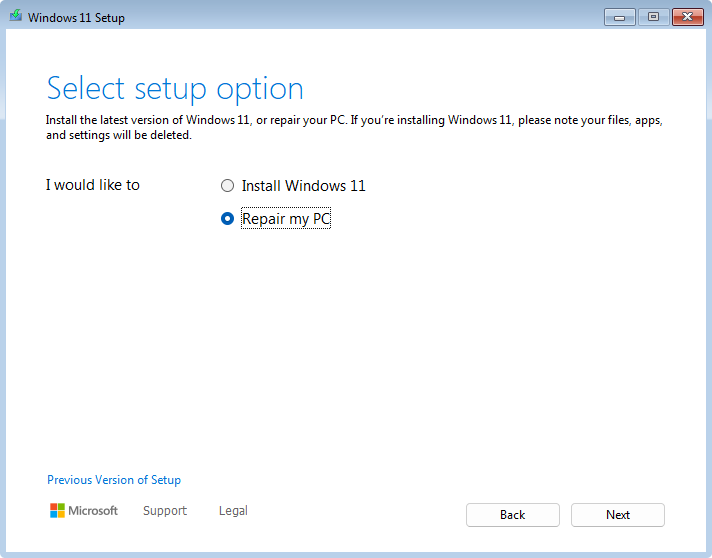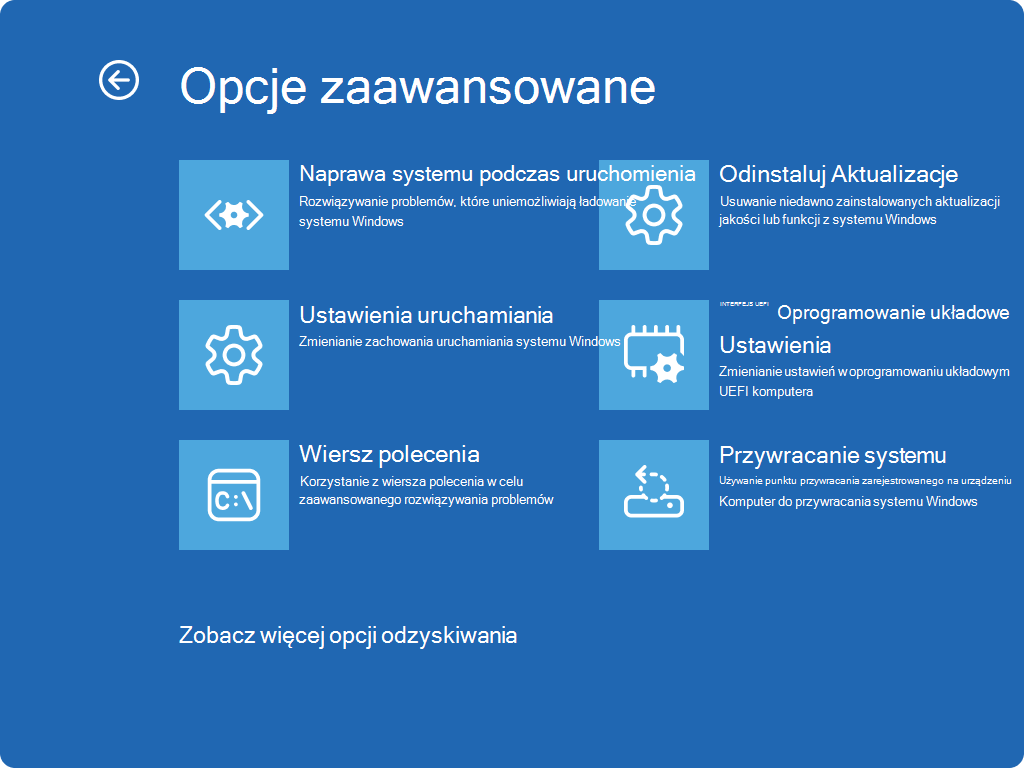Środowisko odzyskiwania systemu Windows
Dotyczy
Pomoc techniczna dla systemu Windows 10 kończy się w październiku 2025 r.
Po 14 października 2025 r. firma Microsoft nie będzie już zapewniać bezpłatnych aktualizacji oprogramowania witryny Windows Update, pomocy technicznej ani poprawek zabezpieczeń dla systemu Windows 10. Twój komputer będzie nadal działał, ale zalecamy przejście do systemu Windows 11.
Środowisko odzyskiwania systemu Windows (Windows RE) to zestaw narzędzi dołączonych do systemu Windows, które mogą pomóc w rozwiązywaniu typowych problemów z komputerem. Jeśli masz problem z uruchomieniem komputera, Windows RE może automatycznie uruchomić i spróbować rozwiązać ten problem. Windows RE jest również punktem wyjścia dla różnych narzędzi do ręcznego odzyskiwania systemu.
Dostęp do środowiska odzyskiwania systemu Windows
Istnieją różne sposoby uzyskiwania dostępu do Windows RE. Rozwiń poszczególne sekcje, aby dowiedzieć się więcej:
Jeśli system Windows nie uruchamia się poprawnie wiele razy, zostanie automatycznie wprowadzony Windows RE. Może się tak zdarzyć, jeśli występują problemy z procesem rozruchu lub system wykryje problem uniemożliwiający uruchomienie systemu Windows.
Możesz również wymusić wprowadzenie automatycznej naprawy przez przerwanie normalnego procesu rozruchu dwa razy. Można to zrobić, włączając urządzenie, a następnie przytrzymując przycisk zasilania, aby wymusić zamknięcie przed zakończeniem ładowania systemu Windows. Po wykonaniu tej czynności dwa razy system Windows powinien automatycznie uruchomić się Windows RE po trzecim ponownym uruchomieniu.
W tym celu należy wykonać następujące czynności:
-
Uruchom urządzenie i poczekaj, aż pojawi się logo systemu Windows (lub logo producenta)
-
Gdy tylko pojawi się logo systemu Windows, naciśnij i przytrzymaj przycisk zasilania, aż urządzenie zostanie zamknięte
-
Ponowne włączanie urządzenia i powtarzanie kroku 2
-
Włącz urządzenie po raz trzeci. W systemie Windows powinien zostać wyświetlony ekran Automatyczna naprawa
-
Wybierz pozycję Opcje zaawansowane
-
W aplikacji Ustawienia na urządzeniu z systemem Windows wybierz pozycję System > Odzyskiwanie lub użyj następującego skrótu:
Uwaga: W Windows 10 dostęp do usługi & >Odzyskiwania & zabezpieczeń
-
W obszarze Opcje odzyskiwania obok pozycji Uruchamianie zaawansowane wybierz pozycję Uruchom ponownie teraz
Po ponownym uruchomieniu komputera naciśnij i przytrzymaj Shift , wybierając pozycję Zasilanie > Uruchom ponownie.
Niektóre urządzenia mają dedykowany przycisk odzyskiwania lub kombinację przycisków, którą można nacisnąć, aby uruchomić komputer do Windows RE. Zwykle konfiguruje to producent urządzenia.
Jeśli został utworzony dysk odzyskiwania USB, możesz uruchomić komputer z dysku odzyskiwania. Spowoduje to bezpośrednie Windows RE.
Jeśli masz dysk cd/DVD z naprawą systemu Windows, możesz uruchomić z niego komputer. Spowoduje to bezpośrednie Windows RE.
Jeśli komputer nie uruchamia się i nie masz dysku odzyskiwania ani dysku naprawy, możesz użyć narzędzia do tworzenia nośników, aby utworzyć nośnik instalacyjny dla systemu Windows. Za pomocą tego narzędzia można pobrać najnowszą wersję systemu Windows i utworzyć rozruchowy dysk USB lub DYSK DVD, którego można następnie użyć do rozruchu do Windows RE.
-
Na działającym komputerze utwórz nośnik instalacyjny systemu Windows
-
Podłącz utworzony nośnik instalacyjny do komputera niefunkcjonalnego, a następnie włącz go
-
Na stronie konfiguracji początkowej określ język i inne preferencje, a następnie wybierz pozycję Dalej. Jeśli nie widzisz ekranu konfiguracyjnego, komputer może nie być skonfigurowany do rozruchu z dysku. Sprawdź, czy w witrynie internetowej producenta komputera są informacje o tym, jak zmienić kolejność rozruchu komputera, a następnie spróbuj ponownie
-
Wybierz pozycję Napraw mój komputer
-
Wybierz pozycję Dalej, a uzyskasz dostęp do Windows RE

narzędzia Windows RE
Windows RE udostępnia zestaw narzędzi ułatwiających diagnozowanie i rozwiązywanie problemów, które mogą uniemożliwić poprawne uruchomienie systemu Windows. Są to między innymi następujące narzędzia:
-
Resetuj ustawienia komputera do stanu początkowego: umożliwia zresetowanie komputera do ustawień fabrycznych z opcjami przechowywania lub usuwania plików osobistych. Aby dowiedzieć się więcej, zobacz Resetowanie ustawień komputera do stanu początkowego
-
Naprawa systemu podczas uruchomienia: to narzędzie automatycznie diagnozuje i naprawia typowe problemy, które mogą uniemożliwiać uruchomienie systemu Windows. Aby dowiedzieć się więcej, zobacz Naprawa systemu podczas uruchomienia
-
Ustawienia uruchamiania: Umożliwia zmianę różnych opcji uruchamiania, aby pomóc w rozwiązywaniu problemów z systemem Windows. Aby dowiedzieć się więcej, zobacz Ustawienia uruchamiania systemu Windows
-
Wiersz polecenia: zapewnia dostęp do interfejsu wiersza polecenia w celu zaawansowanego rozwiązywania problemów
-
Odinstaluj Aktualizacje: Umożliwia odinstalowanie niedawno zainstalowanych aktualizacji z systemu Windows
-
Ustawienia oprogramowania układowego UEFI: Podczas korzystania z tej opcji urządzenie zostanie ponownie uruchomione i zostanie wyświetlony ekran ustawień oprogramowania układowego UEFI, na którym można skonfigurować różne ustawienia sprzętu, takie jak kolejność rozruchu, bezpieczny rozruch i inne opcje na poziomie systemu. Może to być przydatne, jeśli trzeba zmienić ustawienia, aby rozwiązać problemy ze zgodnością sprzętu lub włączyć określone funkcje
-
Przywracanie systemu: pozwala przywrócić stan komputera do poprzedniego punktu w czasie, cofając ostatnie zmiany w systemie bez wpływu na pliki osobiste. Aby dowiedzieć się więcej, zobacz Przywracanie systemu
-
Odzyskiwanie obrazu systemu: umożliwia przywrócenie komputera przy użyciu kopii zapasowej obrazu systemu
Uwaga: Jeśli urządzenie zostało zaszyfrowane, do korzystania z określonych narzędzi potrzebny jest klucz odzyskiwania funkcji BitLocker. Jeśli nie znasz klucza funkcji BitLocker, zobacz Znajdowanie klucza odzyskiwania funkcji BitLocker.